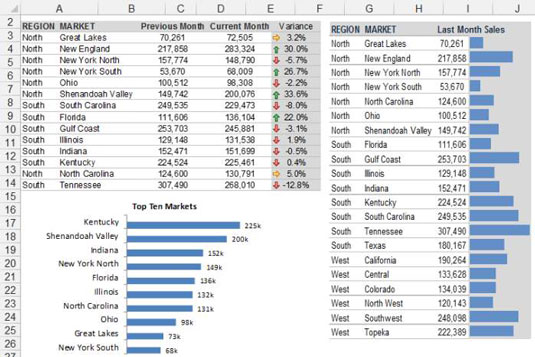Excels kameraverktøy er et verdifullt verktøy når du bygger dashbord og rapporter. Den lar deg ta et levende bilde av en rekke celler som oppdateres dynamisk mens dataene i det området oppdateres. Her er noen måter å gå utover det grunnleggende og bruke kameraverktøyet til å forbedre dashbordene og rapportene dine:
-
Konsolidere ulike områder i ett utskriftsområde: Noen ganger blir en datamodell så kompleks at det er vanskelig å holde alle de endelige dataene i ett utskrivbart område. Dette tvinger deg ofte til å skrive ut flere sider som er inkonsekvente i layout og størrelse.
Gitt at dashbord er mest effektive når de befinner seg i et kompakt område som kan skrives ut på en side eller to, viser komplekse datamodeller seg å være problematiske når det kommer til layout og design.
Du kan bruke kameraverktøyet i disse situasjonene til å lage levende bilder av ulike områder som du kan plassere på en enkelt side. Denne figuren viser en arbeidsbok som inneholder data fra ulike regneark. Hemmeligheten her er at dette ikke er annet enn koblede bilder laget av kameraverktøyet.
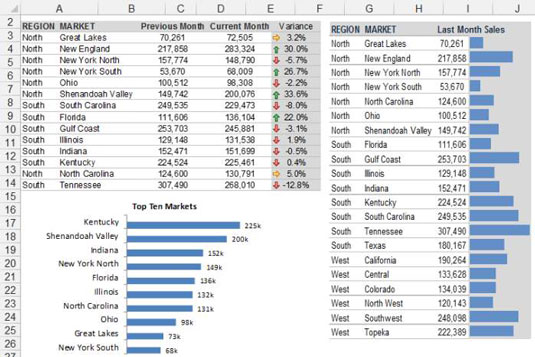
Som du kan se, kan du opprette og administrere flere analyser på forskjellige faner og deretter samle alle presentasjonsdelene dine til et pent formatert presentasjonslag.
-
Rotere objekter for å spare tid: Igjen, fordi kameraverktøyet sender ut bilder, kan du rotere bildene i situasjoner der du kan spare tid ved å plassere det kopierte området på siden. Et godt eksempel er et diagram. Enkelte diagrammer er relativt enkle å lage i vertikal retning, men ekstremt vanskelige å lage i horisontal retning.
Kameraverktøyet til unnsetning! Når det levende bildet av diagrammet er opprettet, er alt du trenger å gjøre å endre justeringen av kartetikettene og deretter rotere bildet ved å bruke rotasjonshåndtaket for å lage en horisontal versjon.
-
Lage små diagrammer: Når du lager bilder med kameraverktøyet, kan du endre størrelsen og flytte bildene fritt rundt. Dette gir deg friheten til å teste forskjellige oppsett og diagramstørrelser uten å måtte omgå kolonnebredder, skjulte rader eller annet slikt tull.